Viso „Linux“ kompiuterio ar serverio paskyrimaspaleisti „Minecraft“ žaidimą yra išteklių švaistymas. Jei norite greitai paleisti „Minecraft“ serverį, daug geriau jį laikyti iš virtualios mašinos.
Yra daug pasirinkimų, kaip lengvai virtualizuotišiuolaikiniams kompiuteriams. Tačiau „Oracle VM VirtualBox“ yra geriausias, nes yra keliose platformose, juo lengva naudotis ir jis yra nemokamas. Šiame straipsnyje paaiškinsime, kaip galite naudoti „Oracle“ „VirtualBox“, norėdami surengti „Minecraft“ žaidimą „Linux“ virtualioje mašinoje.
Įdiekite „VirtualBox“
Šiame vadovo skyriuje dalyvausimekaip įdiegti „Oracle VirtualBox“. Norėdami, kad programa veiktų jūsų „Linux“ asmeniniame kompiuteryje, slinkite žemyn ir vykdykite instrukcijas, atitinkančias jūsų naudojamą OS.
„Mac“ / „Windows“
Norite priglobti savo virtualų „Linux“ varomą „Minecraft“ serverį „Mac“ ar „Windows“ kompiuteryje? Jei taip, pirmiausia turėsite įdiegti „VirtualBox“.
„VirtualBox“ diegimas „Windows“ ar „Mac“kompiuteris yra gana lengvas, nes abi operacinės sistemos nereikalauja, kad vartotojas sąveikautų su terminalu ar panašiai. Vietoj to eikite į oficialią „Vbox“ svetainę, raskite atsisiuntimo parinktį „Mac“ ar „Windows“ AK ir atsisiųskite diegimo failą.
Kai „VirtualBox“ diegimo programa atsisiunčiama, pereikite prie programos diegimo į savo kompiuterį procesą ir pereikite prie kito mokymo programos veiksmo!
Ubuntu
„VirtualBox“ Ubuntu yra „Multiverse“ saugykloje. Taigi, jei norite įdiegti, turite įjungti:
sudo apt-add-repository multiverse
Kai repo bus pridėtas prie jūsų Ubuntu sistemos, paleiskite atnaujinti komanda Ubuntu.
sudo apt update
Galiausiai įdiekite „Virtualbox“ Ubuntu kartu su tinkamas komanda.
sudo apt install virtualbox
Debian
„VirtualBox“ Debian'e galima „Contributor“ saugykloje. Tačiau šis atpirkimas negalimas pagal numatytuosius nustatymus, todėl pirmiausia turite jį įgalinti. Štai kaip tai padaryti.
1 žingsnis: Atidarykite šaltinių failą „Nano“.
sudo nano /etc/apt/sources.list
2 žingsnis: Raskite visas eilutes, prasidedančias raide „deb“. Kiekvienos eilutės pabaigoje pridėkite „hozzájár“. Taip pat galite pridėti eilutę „nemokama“, jei jums reikia patentuotų bibliotekų ir programų.
3 veiksmas: Vykdykite atnaujinti komanda, kad galutinai pridėtumėte naujas eilutes „hozzájár“ ir „non-free“.
sudo apt-get update
Dabar, kai „Contrib“ veikia ir veikia jūsų „Debian“ kompiuteryje, galėsite įdiegti „VirtualBox“ programą naudodami šias Apt-gauti komandą lengvai.
sudo apt-get install virtualbox
„Arch Linux“
„Arch Linux“ galėsite įdiegti ir naudoti „Virtualbox“, jei „Pacman“ konfigūracijos faile įgalinote „Bendruomenė“. Nesate tikri, kaip tai įjungti? Atlikite toliau nurodytus veiksmus.
1 žingsnis: Nano atidarykite „Pacman.conf“ ir slinkite per ją, norėdami rasti skyrių „Bendruomenė“.
sudo nano /etc/pacman.conf
2 žingsnis: Pašalinkite # simbolį priešais bendruomenę ir linijas po juo.
3 veiksmas: Išsaugokite „Nano“ naudodamiesi „Ctrl“ + O Tada išeikite su „Ctrl“ + X ir grįžti į terminalą. Grįžę į terminalą, pakartokite „Pacman“.
sudo pacman -Syyu
4 veiksmas: Kai „Bendruomenė“ veikia ir veikia, galite įdiegti „VirtualBox“ „Arch“ naudodami:
sudo pacman -S virtualbox
Fedora
„Fedora“ programinės įrangos saugyklos yra atvirojo kodo,o kūrėjai siekia to išlaikyti. Dėl šios priežasties nerasite „VirtualBox“ programos. Tačiau jei įgalinsite „RPM Fusion“ programinės įrangos šaltinį, galėsite jį naudoti.
Norėdami įjungti „RPM Fusion“, paleiskite šias dvi DNF komandas.
Pastaba: pakeiskite X tuo metu naudojamu „Fedora“ išleidimo numeriu.
sudo dnf install https://download1.rpmfusion.org/free/fedora/rpmfusion-free-release-X.noarch.rpm -y sudo dnf install https://download1.rpmfusion.org/nonfree/fedora/rpmfusion-nonfree-release-X.noarch.rpm -y
Įjungę ir paleisdami „RPM Fusion“, įdiekite „Virtualbox“ į „Fedora“ naudodami:
sudo dnf install VirtualBox -y
„OpenSUSE“
Jei esate SUSE vartotojas, „VirtualBox“ įdiegti labai lengva. Tiesiog atidarykite terminalą ir paleiskite šią „Zypper“ komandą.
sudo zypper install virtualbox
Bendrasis „Linux“
„VirtualBox“ turi autonominį atsisiunčiamą dvejetainį failą„Linux“ sistemoms, kurių programinės įrangos šaltiniuose nėra „VirtualBox“. Norėdami ją įdiegti, eikite į atsisiuntimo puslapį, paimkite naujausią versiją ir paleiskite ją, kad pradėtumėte diegimo procesą.
„Ubuntu“ serveris „VirtualBox“
Kai „VirtualBox“ bus įdiegta, laikas nustatyti „Ubuntu“ serverį. Greičiausias būdas įdiegti ir nustatyti „Ubuntu“ serverį „VirtualBox“ yra patraukti iš anksto nustatytą įrenginį.
„Mac“ / asmeninio kompiuterio atsisiuntimo instrukcijos
Eikite į oficialų atsisiuntimo puslapį, spustelėkite skirtuką „VirtualBox“. Tada raskite „Atsisiųsti“ ir gaukite naujausią „Ubuntu Server 18.04.1 LTS“ versiją.
Neatsisiųskite „Ubuntu Server 18.10“, o ne 18.04.1. 18.10 val. Tinklas neveikia naujausiame „VirtualBox“ OSimages leidime.
Pastaba: jums reikės 7z (arba dekompresijos įrankio, galinčio valdyti 7z archyvo formatą).
„Linux“ atsisiuntimo instrukcijos
Atsisiųskite Ubutnu serverio vaizdą, vykdydami šią komandą;
wget https://sourceforge.net/projects/osboxes/files/v/vb/59-U-u-svr/18.04.1/1804164.7z/download -O 1804164.7z
Įdiekite „P7zip“ įrankį, kad jūsų „Linux“ sistema galėtų išgauti 7zip failus. Tada išspausdinkite archyvą naudodamiesi failų tvarkykle dešiniuoju pelės mygtuku spustelėdami 181064.7zir pasirinkę „ištrauka“.
Kai ištrauksite failus, atidarykite „VirtualBox“, spustelėkite „Naujas“, įveskite „Ubuntu Server“ kaip pavadinimą ir nustatykite 2048 MB atminties.

Nustatę RAM, eikite į puslapį „Standusis diskas“ir pasirinkite „Naudoti esamą virtualų standžiojo disko failą“. Iš ten suraskite „Ubuntu 18.04.1 serverio (64 bitų) .vdi“ ir spustelėkite „atidaryti“, kad priskirtumėte jį savo VM.
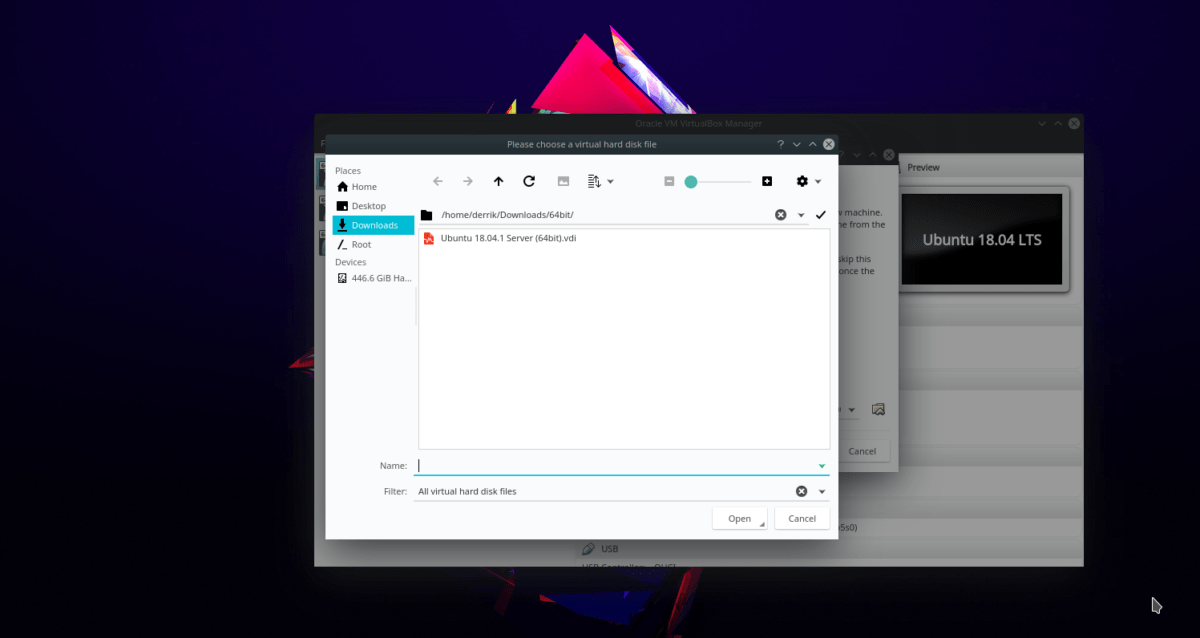
Užbaikite VM kūrimo procesą spustelėdami „sukurti“.
Tinklo nustatymų derinimas
Dešiniuoju pelės mygtuku spustelėkite „Ubuntu Server“ VM, esantį „VirtualBox“. Tada spustelėkite „Nustatymai“, kad atidarytumėte įrenginio nustatymų sritį.
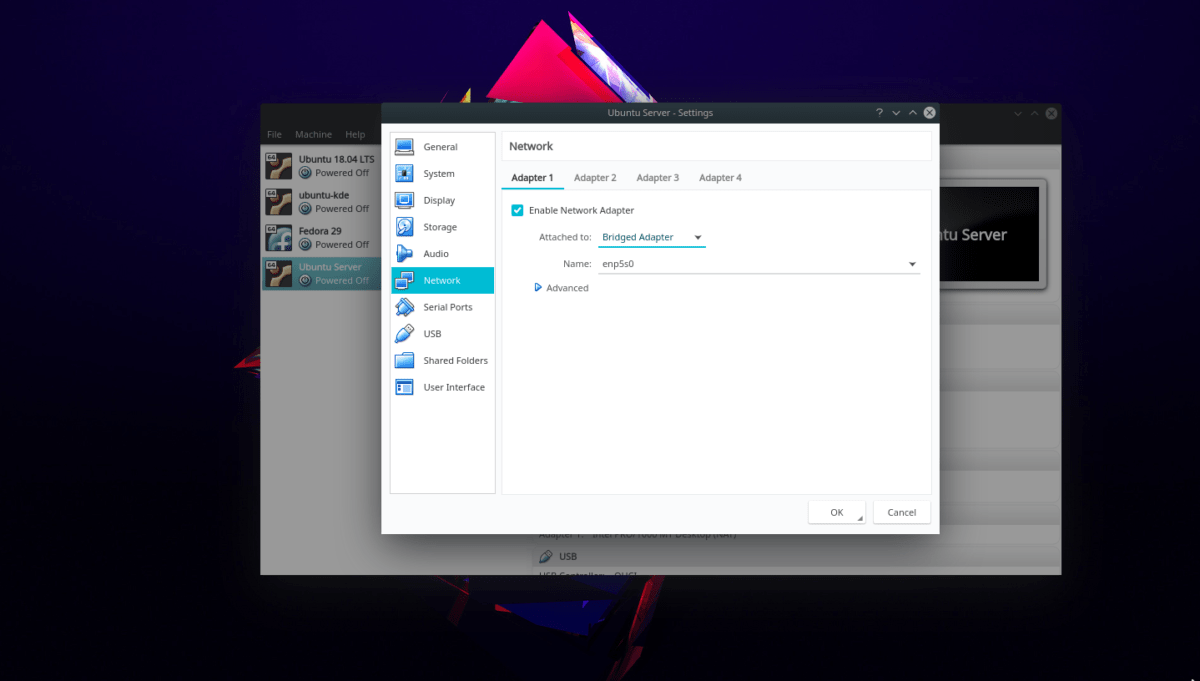
Patekę į nustatymų sritį, spustelėkite „Tinklas“. Tada „Adapter 1“ pakeiskite jį į „Bridged Adapter“.
Įdiekite „Minecraft“ serverį
VM veikia. Dabar atėjo laikas paleisti serverį. Paleiskite „Ubuntu Server VM“ (dešiniuoju pelės mygtuku spustelėkite ir pasirinkite „Pradėti“) ir vykdykite toliau pateiktas nuoseklias instrukcijas.
1 žingsnis: Prisijunkite prie VM naudodami išsamią vartotojo informaciją.
vartotojo vardas: „osboxes“
slaptažodis: osboxes.org
2 žingsnis: Įdiekite „Java runtime“ aplinką savo „Ubuntu“ serveryje.
sudo apt install openjdk-11-jre openjdk-11-jdk
3 veiksmas: Atsisiųskite naujausią „Minecraft Server“ („Java Edition“) versiją su Wget.
wget https://launcher.mojang.com/v1/objects/3737db93722a9e39eeada7c27e7aca28b144ffa7/server.jar -O server.jar
touch eula.txt echo "eula=true" > eula.txt
4 veiksmas: Paleiskite savo „Minecraft“ serverį naudodami:
sudo ufw disable
java -Xmx1024M -Xms1024M -jar server.jar nogui
Paprastas „Minecraft“ serverio paleidimas
Norėdami lengviau paleisti „Minecraft“ serverį, nustatykite scenarijų VM terminale naudodami žemiau pateiktas komandas.
touch ~/mc-server-start.sh sudo chmod +x mc-server-start.sh echo "#!/bin/bash/" >> mc-server-start.sh echo " " >> mc-server-start.sh
echo "java -Xmx1024M -Xms1024M -jar server.jar nogui" >> mc-server-start.sh
Tada bet kuriuo metu paleiskite serverį naudodamiesi:
./mc-server-start.sh
Prisijunkite prie savo „Minecraft“ serverio
Norėdami prisijungti prie savo „Minecraft“ serverio VM, jums reikėsreikia žinoti mašinos IP adresą. Norėdami išsiaiškinti IP, pereikite prie šio IP adresų vadovo ir perskaitykite įrašo skyrių apie terminalo instrukcijas.
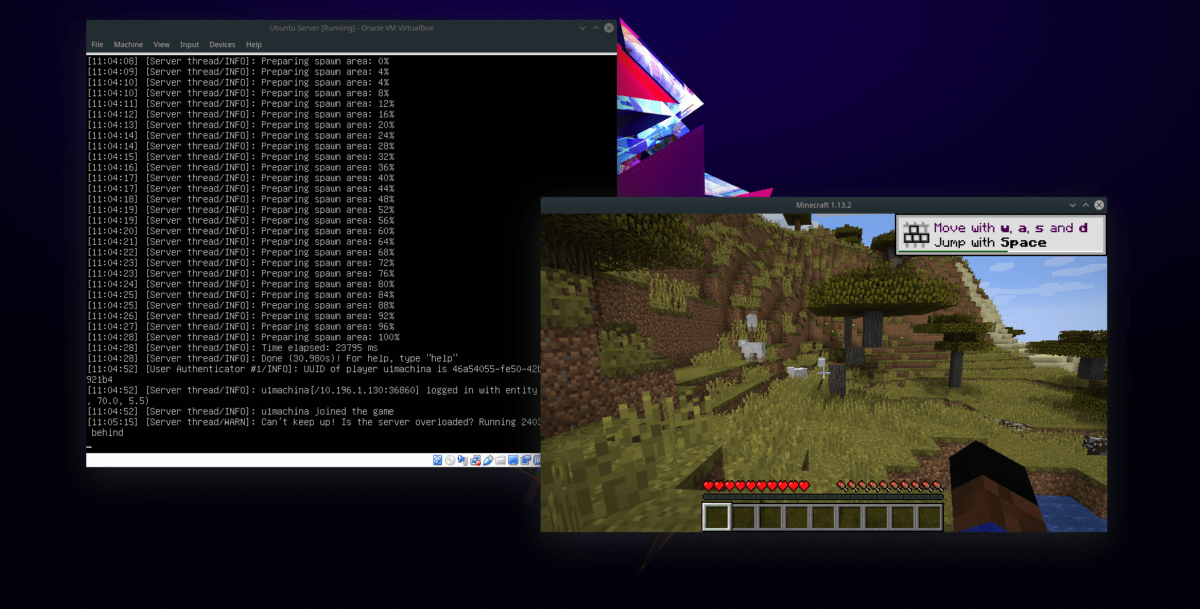
Gavę IPv4 IP adresą, įjunkite „Minecraft“, įsitikinkite, kad jūsų kompiuteris prijungtas prie to paties tinklo, kuriame yra virtualioji mašina, ir spustelėkite „Pridėti serverį“ meniu „Multiplayer“.













Komentarai